视图 > 属性...命令可打开属性对话框。设备树、应用程序树或工具树中选定对象的属性显示在各种选项卡上,这些属性的可用性取决于所选对象的类型。
|
“属性”选项卡 |
描述 |
|---|---|
|
有关对象的信息。 |
|
|
与启动应用程序有关的设备相关设置。 |
|
|
用于通过位图来表征对象。 |
|
|
用于作为外部文件添加的对象。 |
|
|
应用程序的这些设置覆盖目标控制器上用于输入、输出和内存位置的缺省内存大小定义。 |
|
|
控制器的选项。 |
|
|
用于 SFC 转移对象。 |
|
|
控制器上的内存分配,生成应用程序信息,并为应用程序加密。 |
|
|
对象的用户访问权限。 |
|
|
从生成中排除、启用系统调用、外部实现、一直连接、编译器定义。 |
|
|
用于从外部文件读取的全局变量列表。 |
|
|
用于全局网络变量列表。 |
|
|
SFC 的标志。 |
|
|
用于全局变量列表、导出和导入。 |
|
|
用于 Cam 对象。 |
|
|
CNC |
CNC 对象的属性。 |
|
文件夹的文档。 |
|
|
用于文本列表 |
|
|
用于映像池 |
提供有关对象的信息:
|
全名 |
在树视图中使用的对象名称(设备树、应用程序树或工具树)。 |
|
对象类型 |
对象的类型(例如,POU、应用程序、接口等)。 |
|
打开方式 |
用于编辑对象的编辑器的类型。 |
它取决于设备上是否提供了这些设置:
|
下载时的隐含启动应用程序 |
如果激活了此选项,则将在下载项目时自动创建启动应用程序。 |
|
在线修改时的隐含启动应用程序 |
如果激活了此选项,则将在在线修改时自动创建启动应用程序。 |
|
关闭项目时提醒引导引用程序 |
如果激活了此选项,则在关闭项目时,系统将询问是否更新/创建启动应用程序。 |
在位图选项卡上,可将位图与当前对象相关联或删除当前关联的位图。该位图用在库管理器中以及 FBD/LD/IL 编辑器的工具箱中对象的图形显示中。若要指定位图的透明性,可激活选项透明地提供颜色的像素,并通过单击颜色矩形来选择要变为透明的颜色。
|
透明地提供颜色的像素 |
指定位图的颜色透明度。 |
查询您的控制器对应的编程指南,了解控制器上是否有以下选项可用。
这些设置定义了编译期间是否下载有关应用程序内容的某些信息、如何在控制器上分配内存以及是否和如何对应用程序加密。
|
下载应用信息 |
如果激活了此选项,则会将有关应用程序内容的信息下载到控制器:前提条件是,编译器版本必须 ≥ 3.5.0.0,运行时版本必须 ≥ 3.5.0.0。隐式生成的变量 <devicename>.App.__ApplicationInfoVariables.appContent 存储与 POU 数目、数据和内存位置有关的信息和校验和。这样就可检查当前项目与已下载的项目之间的差别。通过设备编辑器的应用程序视图中以及下载不同于控制器上已有的应用程序的应用程序时出现的消息框中的内容按钮,可以显示内容信息。 |
|
Stop parent application in case of exception |
不支持此功能,因此无法选择。 |
|
动态内存设置 |
|
|
使用动态内存分配 |
激活此选项,可为应用程序动态分配内存,例如,在使用 __NEW 操作符时。在此情况下,请输入所需的 Maximum size of memory (bytes)。 注意: 整个内存都不适用于动态对象创建。其中一部分内存用于系统管理。 参数 Maximum size of memory (bytes) 的最大允许值取决于具体的控制器(PacDrive LMC Eco、PacDrive LMC Pro、PacDrive LMC Pro2)(因为它们包含大小不同的随机存取存储器)以及当前应用程序的大小。如果超出阈值,下载操作将无法成功执行。 |
应用程序的这些设置覆盖用于输入、输出和内存位置的设备特有的缺省内存大小定义。
|
覆盖目标内存设置 |
由目标设备定义的用于输入、输出和内存位置的最大数据大小值被以下定义的大小值覆盖。 |
|
输入大小[字节] |
供分配到目标设备输入地址的变量使用的内存空间。 声明 AT %I。 |
|
输出大小[字节] |
供分配到目标设备输出地址的变量使用的内存空间。 声明 AT %Q。 |
|
内存大小[字节] |
供分配到目标设备内存位置地址的变量使用的内存空间。 声明 AT %M。 |
注意: 这些设置的可用性取决于控制器。有关详细信息,请参阅控制器的编程指南。
选项(控制器)选项卡位于所选应用程序的属性中。内容取决于设备。
并非所有支持的控制器都支持该功能。 查询您的控制器对应的编程指南。
|
监控间隔时间(毫秒) |
指定监控的间隔时间(10 毫秒...1000 毫秒)。 |
交互式登录模式有助于避免意外登录到其他控制器。
|
无 |
登录时不与用户交互。与早期版本的行为一样。 |
|
输入ID |
登录时,提示用户输入 ID。此 ID 存储在控制器中。必须使用有效的 ID,方可登录。 第二次登录时,如果计算机名、用户名、设备名称和设备地址并未修改,就不会再要求用户输入此 ID。这个信息存储在项目选项中。 |
|
按键 |
登录时,显示一个对话框,提示用户按下控制器上的按键。设备描述中为此操作定义了超时。 |
|
符号配置 |
缺省情况下,此选项未激活。系统不是始终能够执行一致的访问。 激活选项与 IEC 任务一起存取变量,可允许象征性客户端(比如,可视化或者基于 PLCHandler 的数据库连接)以与 IEC 任务同步的方式执行一致的读写访问。另请参阅 EcoStruxure Machine Expert 编程指南中的有关选项配置与 IEC 任务同步...的详细说明。 如要让设置生效,必须将应用程序和启动应用程序下载到控制器。 |
监控选项卡让您能够配置 SFC 中的转移监控。
|
启用监控 |
如果激活了启用监控选项,在应用程序调用转移时,会分配变量。为变量存储的上一个值显示在此监控中。 |
|
Monitoring using call |
如果激活了 Monitoring using call 选项,可通过直接调用转移的方式来读取要监控的转移。 注意: 激活此选项时,应注意,在转移中可能实现了额外的操作,应执行这些操作。 |
外部文件选项卡显示您在添加外部文件时定义的设置。可以修改这些设置。
若要在不关闭属性对话框的情况下让当前设置生效,请单击应用按钮。
通过访问控制选项卡,可以为可用的用户组配置对当前对象的访问权限。这相当于通过项目 > 用户管理菜单中提供的权限 对话框进行的配置。
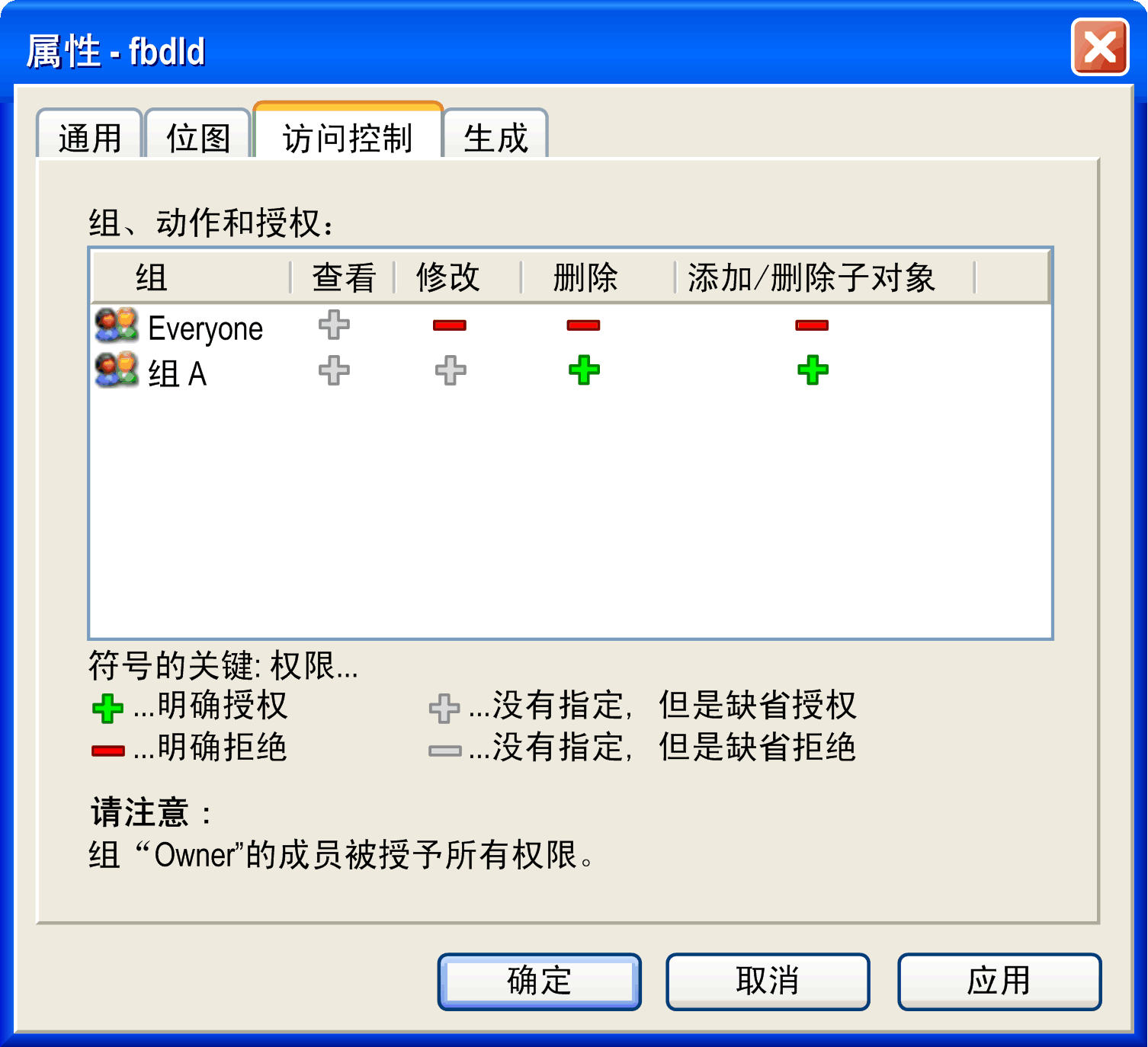
若要编辑特定操作和组的权限,请选择表中的相应字段,单击或按空格键以打开选择列表,然后选择所需的权限。
有关对可能的操作、权限和符号的描述,请参见权限... 对话框。
关于编译(生成),可以激活以下选项:
|
从生成中排除 |
在下一次生成运行期间,将不会考虑该对象及其子对象。对象节点呈绿色并显示在设备树或应用程序树中。 注意: 此选项不适用于安全相关设备。 |
|
外部实现 |
在项目的编译期间,不会为此对象创建代码。在对目标运行该项目时,将会链接该对象(如果这里有该对象),例如,通过一个库。对象名称通过字符串 (EXT) 在设备树或应用程序树中扩展。 |
|
启用系统调用 |
ADR 操作符可与函数名称、程序名称、功能块名称和方法名称结合使用,从而替换 INSTANCE_OF 操作符。有关详细信息,请参见函数指针的描述。但是,无法在 EcoStruxure Machine Expert 内调用函数指针。为了启用系统调用(运行时系统),必须为该函数对象激活当前选项。 |
|
一直连接 |
为编译器标记对象,以便将该对象包括在编译信息中。因此,将会编译对象并将对象下载到控制器。此选项在对象位于某个应用程序下面或使用插在应用程序下面的库进行引用时才有意义。可为符号配置选择的变量使用编译信息作为基础。 |
|
编译器定义 |
在这里,可以输入用于编译此对象的定义(请参见 {define} 指令)和条件。在条件 Pragma 一章提供了可用条件 pragma 的描述。可在这里输入在这些 pragma 中使用的表达式 EXPT,并可以在采用逗号分隔的列表中输入多个条目。 |
来自设备描述的其他编译器定义:
|
Defined in device |
列出来自设备描述的编译器定义。如果这些编译器定义没有出现在 Ignored definitions 字段,则会在生成中使用它们。 |
|
Ignored definitions |
列出来自设备描述的不用在生成中的编译器定义。 |
|
右箭头按钮 |
单击它可将所选择的编译器定义从 Defined in device 字段复制到 Ignored definitions 字段。 |
|
左箭头按钮 |
单击它可将所选择的编译器定义从 Ignored definitions 字段移动到 Defined in device 字段。该编译器定义被用在生成中。 |
示例:
让应用程序的编译依赖于特定变量的值可能会很有用。
下图中定义了 hallo,如果变量测试的值为 2,则将对该应用程序进行编译。
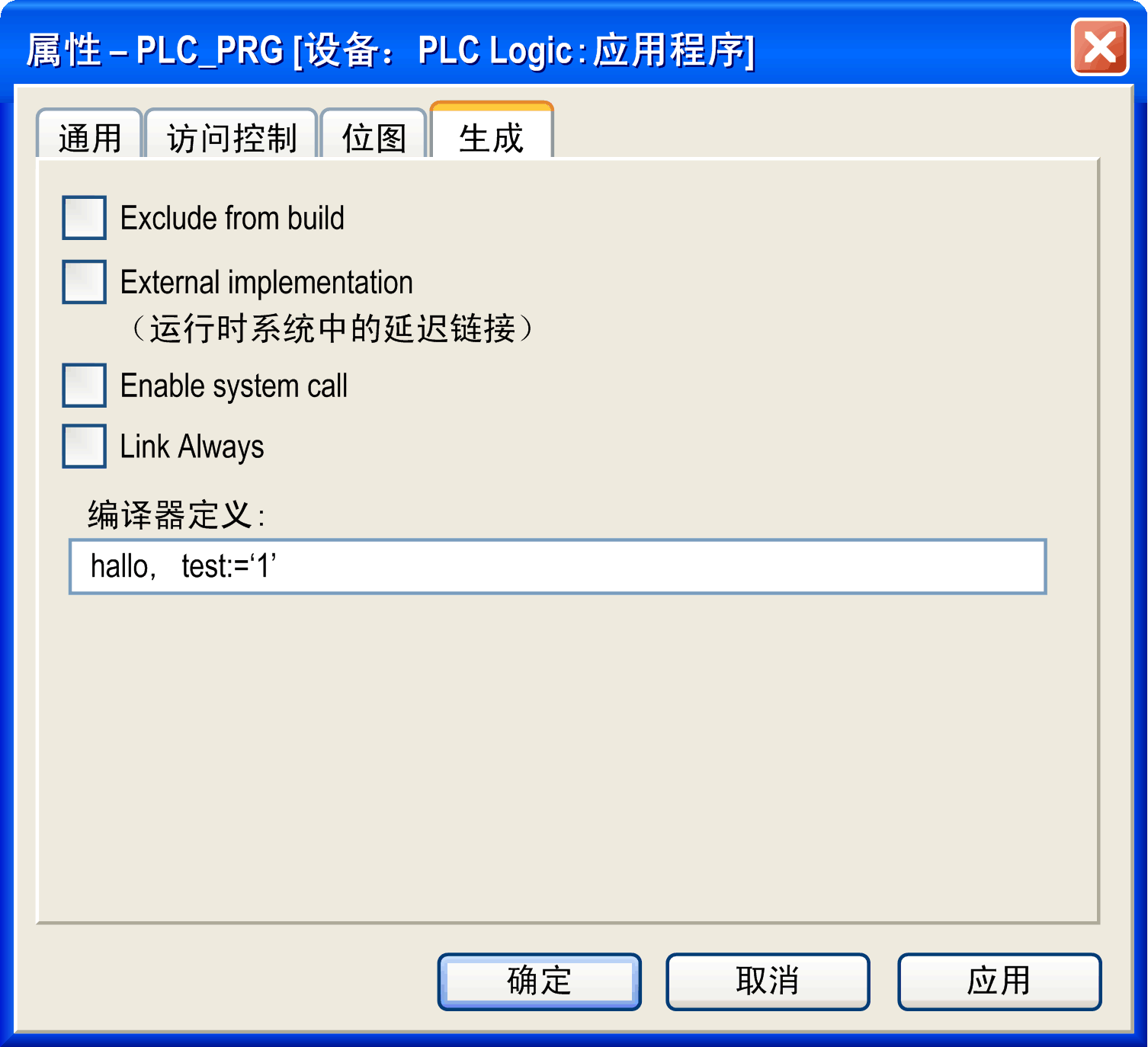
如果当前设备支持网络变量功能,则可在属性对话框中查看和编辑 GVL(全局变量列表)对象的网络属性。
指定 GVL 的网络属性即意味着提供包含的变量以作为网络变量。GVL 需要由网络变量的发送方来定义。接收方必须具有相应的 GNVL 列表。另请参见有关如何使用网络变量的一般说明。
|
网络类型 |
从与目标先关的选择列表中选择所需的类型。 示例:CAN(CAN 网络的缩写)或 UDP(UDP 传输系统的缩写) |
|
任务 |
从选择列表中,选择用于控制变量发送的当前应用程序的任务。变量将在任务循环结束时发送。 |
|
列表标识符 |
要发送的第一个列表的编号 (ID)(缺省值 = 1)。 其他列表将按升序排序。 |
注意: 如果交换设备用作发送方和接收方,则列表标识符必须是唯一的。这意味着每个设备都会提供 GVL 和 GNVL。
|
设置 |
协议特有的设置。 允许的条目取决于相应的网络库。 |
GVL 的网络设置
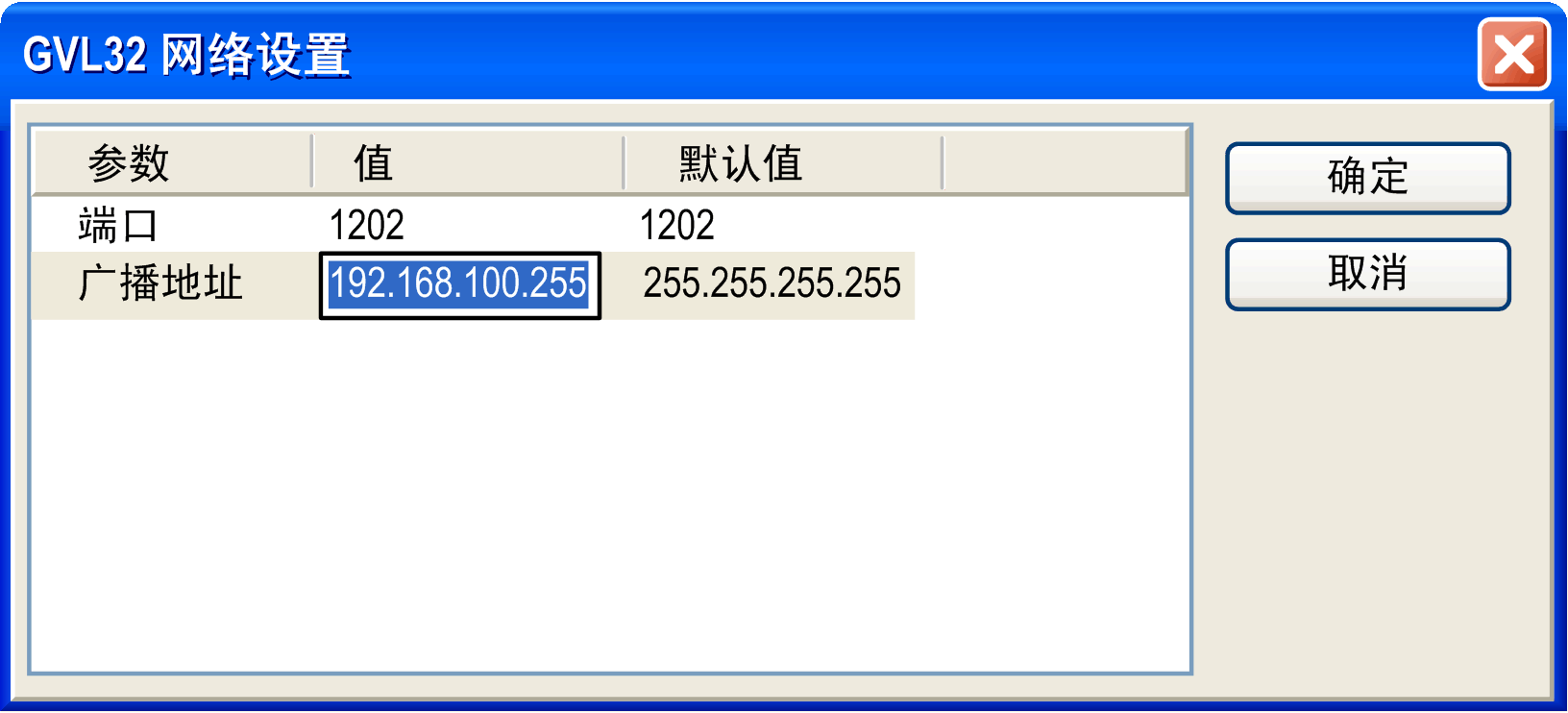
对于 UDP 网络,请定义以下参数:
|
端口 |
用于与其他网络参与者进行数据交换的端口的编号。 缺省值为 1202。 可在值字段中修改当前值(选中该字段,然后按空格键以打开编辑框)。确保网络中的其他节点定义了相同端口。如果项目中定义了一个以上 UDP 连接,则将根据此处的输入自动修改所有配置组中的端口号。 |
注意: 如果设备(目标系统)不支持,就无法通过网络变量进行数据交换。如果防火墙会拦截通讯,或者如果另一个客户端/应用程序打开的 UDP(用户数据报协议)与网络变量列表的属性中的指定相同,则通讯将失败。
|
广播地址 |
缺省值为 255 . 255 . 255 . 255,这表示将与网络中的所有参与者交换数据。可在值字段中修改当前值(选中该字段,然后按空格键以打开编辑框)。可以输入子网的地址或地址范围。 示例: 输入 197 . 200 . 100 . 255(如果您想与具有以下 IP 地址的所有节点通讯:197 . 200 . 100 . x)。 注意: 对于 Win32 系统,广播地址必须与 PC 的 TCP/IP 配置的子网掩码匹配。 |
可以激活或停用以下选项以配置变量的传输行为:
|
打包变量 |
为进行传输,可将变量捆绑在包(报文)中,包的大小取决于网络。如果停用了此选项,则将每个变量设置一个包。 |
|
传送校验和 |
将校验和添加到每个变量包中。接收方对校验和进行检查,以确保发送方和接收方的变量定义相同。将不接受含有不匹配校验和的包。 |
|
循环传输 |
变量是在通过间隔指定的间隔内发送的。 时间表示法示例:T#70ms)。 |
|
确认 |
将为每个接收的数据包回发确认消息。如果再次发送前发送方未收到确认,则将向诊断结构写入错误消息。 |
|
发生变化时传送 |
只有在变量的值发生变化时才发送变量。最小间隙可定义传输之间的最小时间间隔。 |
|
发生事件时传送 |
一旦指定的变量变为 TRUE,就会发送变量。 |
注意: 每次启动时,都将自动发送网络变量。这意味着即使此时没有任何其他定义的传输触发(更改或事件)强制此操作,也会传输实际变量值。
如果当前设备支持网络功能,则可以在属性对话框中查看和编辑 GNVL(全局网络变量列表)的网络设置。这些基本上是在通过添加对象对话框添加 NVL 对象时定义的设置。(另请参见有关如何使用网络变量的一般说明)。
|
任务 |
当前设备的任务的名称(该设备对网络变量的数据交换进行控制)。 |
|
发送方 |
这里显示在当前 NVL 对象中引用的发送设备的全局变量列表的名称或从文件导入。 如果指定了名称,则方括号内包括设备和应用程序的名称。如果从之前已从相应全局网络变量列表导出的 *.gvl 文件导入发送方 GVL,则在这里显示完整文件路径,例如:D:\projects\pr9519\project_xy.gvl。 |
|
从文件导入 |
如果通过之前从相应全局网络变量列表生成的 *.gvl 导出文件指定发送方 GVL,则在这里显示文件路径。 |
通过 SFC 设置选项卡,可以进行与编译和标志处理(仅用于此对象)有关的当前 SFC 对象的设置。有关特定设置的描述,请参见 SFC 选项。项目 > 项目设置 > SFC对话框中的设置适用于整个项目。
|
使用默认值 |
激活此复选框,可应用项目 > 项目设置 > SFC对话框中的设置。 |
借助于文本格式的外部文件,可以定义全局变量列表 - GVL。可使用相应变量列表的属性对话框中提供的导出功能来生成这种文件。如果激活了选项编译前导出,则在每次项目编译时(例如,通过按 F11),都会自动创建一个扩展名为 gvl 的文件,并将其以文件名字段中指定的路径来存储。如果激活了选项编译前导入,则可在每次项目编译时读取现有列表导出文件。这样就可以导入从另一个项目创建的 GVL,例如,为了设置网络变量通讯。
Cam选项卡用于指定 CAM 对象的全局设置,即,其维数、周期和持续性要求以及其编译形式。
|
维数 |
|
|
主起始/结束位 |
主站的起始位置和结束位置定义主站值的集合,并从而定义 CAM 上水平轴的标度。缺省设置以弧度为单位,因此可调范围为 0 至 360。 |
|
子起始/结束位 |
相关的从站位置通过 CAM 定义的映射来确定。图中所示的凹痕(即,垂直轴的标度)可由从站显示的最小值和最大值来指定。 |
|
周期 |
这些设置影响 CAM 编辑器和 CAM 表中的 CAM 创建。根据参数,如果从站结束位置改变,则会自动调整其起始位置,反之亦然。这种调整能够以确保匀速移动且不急剧变速的方式优化周期转移。 |
|
连续性要求 |
位置、速度、加速度和加加速度决定编辑时是否执行持续性验证。在特殊情况下,可以清除复选框(映射仅包含线性段)。然而,缺失持续性可能导致位置图中出现扭结。 |
|
编译形式 |
编译期间,会创建功能块 MC_CAM_REF。CAM 段根据以下其中一个选项来描述:多项式 (XYVA)、一维点数组或二维点数组 |
|
多项式 (XYVA) |
对特定点的多项式描述,包括主站位置、从站位置、从站速度和从站加速度。 |
|
一维点数组 |
从站位置的一维表。 |
|
二维点数组 |
相关主站/从站位置的二维表。 |
|
元件 |
数组中元素的数量。此数组已针对缺省用例 128 和 256 创建在库 SM3_Basic 中。如果输入其他值,则必须在应用程序中创建此结构(请参见以下示例)。 |
包含 720 个元素的数组示例:
TYPE SMC_CAMTable_LREAL_720_2 :
STRUCT
Table: ARRAY[0..719] OF ARRAY[0..1] OF LREAL;
fEditorMasterMin, fEditorMasterMax: REAL;
fEditorSlaveMin, fEditorSlaveMax: REAL;
fTableMasterMin, fTableMasterMax: REAL;
fTableSlaveMin, fTableSlaveMax: REAL;
END_STRUCT
END_TYPE
文档选项卡让文件夹能够输入注解、备注和注释。
|
通过可视化下载 |
在标准用例中,文本列表用于可视化,因此也用于应用程序。在这种情况下,需要激活此选项。 为了开发元素,使用文本列表来转换元素属性。在这种情况下,应禁用此选项,因为应用程序本身不使用这些文本列表。 |
|
内部 |
如果激活此选项,对象仅显示在当前项目的应用程序树中。如果文本列表是所引用的库的一部分,则不会显示在库管理器中。 |
|
只下载使用的映像 |
在标准用例中,映像池包含属于项目和应用程序的映像。在这种情况下,需要激活此选项。 如果存在用于不同项目的映像池,则不必将所有这些文件都下载到控制器。在这种情况下,需要激活此选项。于是就只有应用程序中使用的应用程序被下载到控制器。 |
|
内部 |
如果激活此选项,对象仅显示在当前项目的应用程序树中。如果映像池是所引用的库的一部分,则不会显示在库管理器中。 |
|
符号库设置 |
|
|
标记库作为符号库 |
存储库中安装的符号库被列出在项目设置 > 可视化对话框的符号库选项卡中。如要在您的项目可视化中使用库和/或映像池中的映像,则必须将库添加到您的项目。于是,映像将在工具箱中变得可用于可视化。有关详细信息,请参见 EcoStruxure Machine Expert 在线帮助的可视化部分。 如果库项目已打开,单击此按钮,可将映像池标记为符号库以用在可视化中。 此操作的具有以下效果: o符号库被分配有密钥 VisuSymbolLibrary = TRUE,作为项目信息中的文件属性。 o库 System_VisuElems 作为占位符库自动插入到应用程序树Global节点下方的库管理器中。 通过执行文件 > Save Project And Save Into Library Repository 命令,将此库添加到库存储库。 |
|
用于符号转化的文本元素集合 |
选择包含映像池转换文本的文本列表。 |